Schakel de vervolgkeuzelijst met recente bestanden uit in het bestandsdialoogvenster in Windows 10
Hoe de vervolgkeuzelijst met recente bestanden in het bestandsdialoogvenster in Windows 10 uit te schakelen
Het algemene 'dialoogvenster voor openen van bestanden' is een van de klassieke besturingselementen die beschikbaar zijn in Windows 10. Het implementeert dialoogvensters Openen, Opslaan, Importeren en Exporteren voor tal van apps, inclusief ingebouwde apps zoals Regedit.exe, en voor een aantal apps van derden.
Advertentie
Vanaf Windows Vista heeft Microsoft een nieuwe versie van het dialoogvenster Openen/Opslaan geïmplementeerd, samen met een modern dialoogvenster voor de mapbrowser. Zie de schermafbeelding.

Er zijn echter tal van apps, zowel oude als moderne, die gebruikmaken van de klassieke dialoog. Zelfs de ingebouwde Register-editor gebruikt het.

De klassieke Common File Dialog bevat: a Plaatsen-balk aan de linkerkant waarmee u snel toegang hebt tot de locaties zoals Desktop, Snelle toegang, Bibliotheken, Deze pc enz. Als u met Windows XP hebt gewerkt, moet u bekend zijn met dergelijke dialoogvensters.
Standaard bevat het vak Bestandsnaam in het algemene dialoogvenster voor het openen/opslaan van bestanden een vervolgkeuzelijst met de recentelijk gebruikte bestanden. U kunt daar een bestand selecteren voor snellere toegang wanneer dat nodig is.
Om privacyredenen, b.v. als u uw pc met iemand anders deelt, wilt u misschien die vervolgkeuzelijst uitschakelen, zodat het dialoogvenster de bestanden die u eerder hebt geopend niet zichtbaar maakt.
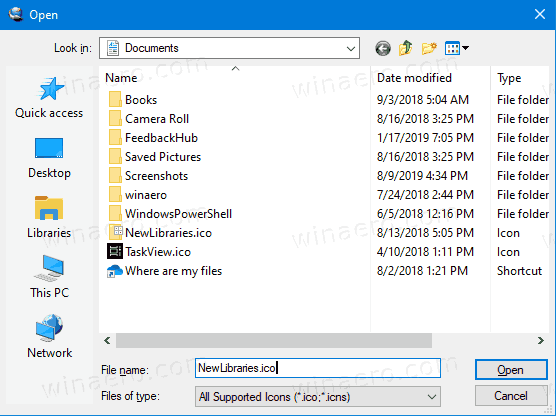
Dit kan worden gedaan met Register tweak of Groepsbeleid.
Om de vervolgkeuzelijst met recente bestanden uit te schakelen in het bestandsdialoogvenster in Windows 10,
- Open Register-editor.
- Ga naar de volgende registersleutel:
HKEY_CURRENT_USER\Software\Microsoft\Windows\CurrentVersion\Policies\comdlg32.
Tip: zie met één klik naar de gewenste registersleutel springen. Als je zo'n sleutel niet hebt, maak hem dan gewoon aan. - Maak hier een nieuwe 32-bits DWORD-waarde aan NoFileMru. Let op: ook als je met 64-bits Windows, moet u nog steeds een 32-bits DWORD als waardetype gebruiken.
- Stel de waardegegevens in op 1 om de vervolgkeuzelijst met recente bestanden uit te schakelen.
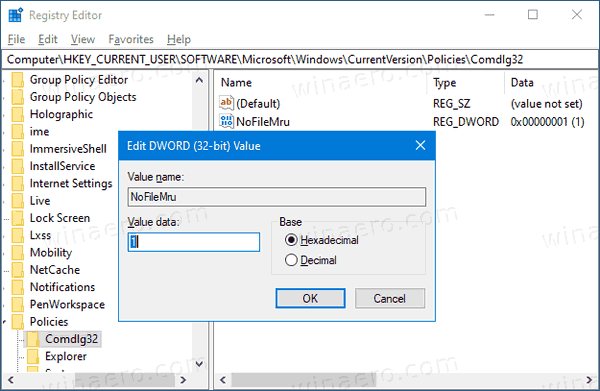
- Om de wijzigingen die door de registeraanpassing zijn aangebracht van kracht te laten worden, moet u: afmelden en log opnieuw in op uw gebruikersaccount.
Je bent klaar!
Opmerking: om de wijziging ongedaan te maken, verwijdert u de NoFileMru-waarde, meldt u zich af en weer aan bij uw gebruikersaccount in Windows 10.
Als u Windows 10 Pro, Enterprise of Education gebruikt editie, kunt u de app Local Group Policy Editor gebruiken om de hierboven genoemde opties te configureren met een GUI.
Schakel de vervolgkeuzelijst Recente bestanden uit in Bestandsdialoogvenster met Groepsbeleid
- druk op Winnen + R toetsen samen op uw toetsenbord en typ:
gpedit.msc
Druk op Enter.

- Ga in Groepsbeleid-editor naar Gebruikersconfiguratie > Beheersjablonen > Windows-componenten > Verkenner > Algemeen dialoogvenster Bestand openen.
- Schakel de beleidsoptie in Verberg de vervolgkeuzelijst met recente bestanden.
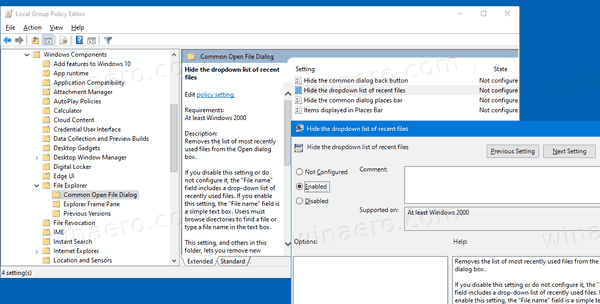
- Klik Van toepassing zijn en Oke.
Je bent klaar!
Om de aangebrachte wijzigingen ongedaan te maken, stelt u het genoemde beleid in op: Niet ingesteld.
Dat is het!
